आप पाते हैं कि यूपीडीएफ में एक उद्यम योजना है, लेकिन आपके मन में कई सवाल हो सकते हैं जैसे कि व्यक्तिगत और उद्यम योजनाओं के बीच अंतर क्या हैं, उद्यम योजना कैसे खरीदें और इसका उपयोग कैसे करें। आपको समझने में मदद करने के लिए, हम इस लेख में वह सब शामिल करते हैं जो आप जानना चाहते हैं। जो लोग वीडियो गाइड पसंद करते हैं, आप इसे यहां देख सकते हैं।
शुरू करने से पहले, यदि आपके डिवाइस पर अभी भी यूपीडीएफ नहीं है, तो आप इसे डाउनलोड करने के लिए नीचे दिए गए बटन पर क्लिक कर सकते हैं और इसे आजमा सकते हैं। हम आपके लिए यूपीडीएफ उद्यम योजना खरीदने और उपयोग करने के लिए त्वरित कदम और लिंक भी डालते हैं यदि आप पाते हैं कि यूपीडीएफ वह है जो आपको परीक्षण के बाद चाहिए।फ़्री डाउनलोड
Windows • macOS • iOS • Android 100% सुरक्षित
चरण 1. इस लिंक पर क्लिक करके यूपीडीएफ एंटरप्राइज प्लान खरीदें या यदि आपको 10 से अधिक लाइसेंस ऑर्डर करने की आवश्यकता है तो [email protected] पर बिक्री से संपर्क करें।
चरण 2. इस लिंक द्वारा एक कंपनी बनाएं।
चरण 3. अपने लाइसेंस प्रबंधित करने के लिए UPDF प्रबंधन डैशबोर्ड दर्ज करें।
1. व्यक्तिगत योजना और उद्यम योजना के बीच अंतर
जब आप यूपीडीएफ मूल्य पृष्ठ पर व्यक्तिगत और उद्यम के लिए योजनाओं की तुलना करते हैं, तो आप पाएंगे कि इन दो योजनाओं के लिए योजना विकल्प समान हैं। चाहे व्यक्तिगत योजनाएं हों या उद्यम योजनाएं, दोनों के पास केवल यूपीडीएफ, एआई ओनली और यूपीडीएफ प्लस एआई की योजनाएं हैं। इसके अलावा, यूपीडीएफ और एआई के लिए सुविधाएं इन दो योजनाओं के लिए समान हैं। हालाँकि, एंटरप्राइज़ योजना व्यक्तिगत योजना की तुलना में अधिक महंगी है। तो आप उनके मतभेदों के बारे में भ्रमित महसूस कर सकते हैं। कोई चिंता नहीं, आप इस बात की स्पष्ट समझ प्राप्त कर सकते हैं कि उनके अंतर क्या हैं और नीचे दी गई तुलना की जाँच के बाद यूपीडीएफ एंटरप्राइज प्लान अधिक महंगा क्यों है।
व्यक्तिगत योजना के लिए
- व्यक्तिगत उपयोग: यदि आप यूपीडीएफ और एआई पर एक व्यक्तिगत योजना का उपयोग कर रहे हैं, तो यह विशेष रूप से उन स्थितियों में उपयुक्त है जहां आपको व्यक्तिगत उपयोग के लिए उपकरण की आवश्यकता होती है।
- उपयोगकर्ता सीमा: व्यक्तिगत खाते केवल एक ही उपयोगकर्ता को UPDF और AI की सेवाओं का उपयोग करने की अनुमति देते हैं।
- डिवाइस सीमा: इसके अलावा, आप एक साथ 4 अलग-अलग उपकरणों पर एक ही खाते से यूपीडीएफ और एआई में लॉग इन कर सकते हैं, जिसमें 2 डेस्कटॉप और 2 मोबाइल शामिल हैं।
कीमत की जांच करें और अभी अपग्रेड करें >>
एंटरप्राइज़ योजना के लिए
- उद्यम प्रबंधन डैशबोर्ड: कंपनी के लिए एक व्यापक उद्यम प्रबंधन डैशबोर्ड उपलब्ध है जो सभी लाइसेंस, सदस्यों और कंपनी की आभासी संपत्ति आदि का प्रबंधन करता है।
- लचीला लाइसेंस प्रबंधन: उपलब्ध लाइसेंस के लचीले प्रबंधन के साथ, प्राधिकरण को नियंत्रित करना और कर्तव्यों को सौंपना बहुत अधिक सरल हो जाता है।
- उपयोगकर्ता सीमा: किसी कंपनी में शामिल होने के लिए आमंत्रित करने के लिए कोई सदस्य सीमा नहीं है। यूपीडीएफ से खरीदा गया पैकेज आम तौर पर अधिकृत और ऑनलाइन उपयोगकर्ताओं की संख्या को कवर करता है। उदाहरण के लिए, यदि आपने 10 लाइसेंस खरीदे हैं, तो आपको एक साथ 10 उपयोगकर्ता ऑनलाइन रखने की अनुमति है। कंपनी से टर्नओवर करने वाले लोग आपके लाइसेंस की गिनती को नुकसान पहुंचा सकते हैं। ऐसे मामलों के लिए, उनके लाइसेंस को बंद करना और इसे एक नए उपयोगकर्ता को अधिकृत करना आपके लाइसेंस को कुशलता से रखने का सही तरीका है।
- डिवाइस सीमा: इसके अलावा, एंटरप्राइज़ प्लान का उपयोग करने वाले उपयोगकर्ता एक साथ तीन उपकरणों पर सेवा का उपयोग कर सकते हैं, जिसमें 1 डेस्कटॉप और 2 मोबाइल शामिल हैं। यह स्पष्ट करता है कि यदि उपयोगकर्ता मैक पर अपने एंटरप्राइज़ खाते को सक्रिय करना चाहता है, तो उन्हें खुद को विंडोज खाते से साइन आउट करना होगा।
- अवतार: यदि आप यूपीडीएफ के एंटरप्राइज़ खाते का उपयोग कर रहे हैं, तो आपको अपने लोगो के नीचे दाईं ओर एक एंटरप्राइज़ लोगो दिखाई देगा। इससे आपको व्यक्तिगत और एंटरप्राइज़ खाते के बीच अंतर करने में मदद मिलेगी।
कीमत की जांच करें और अभी अपग्रेड करें>>
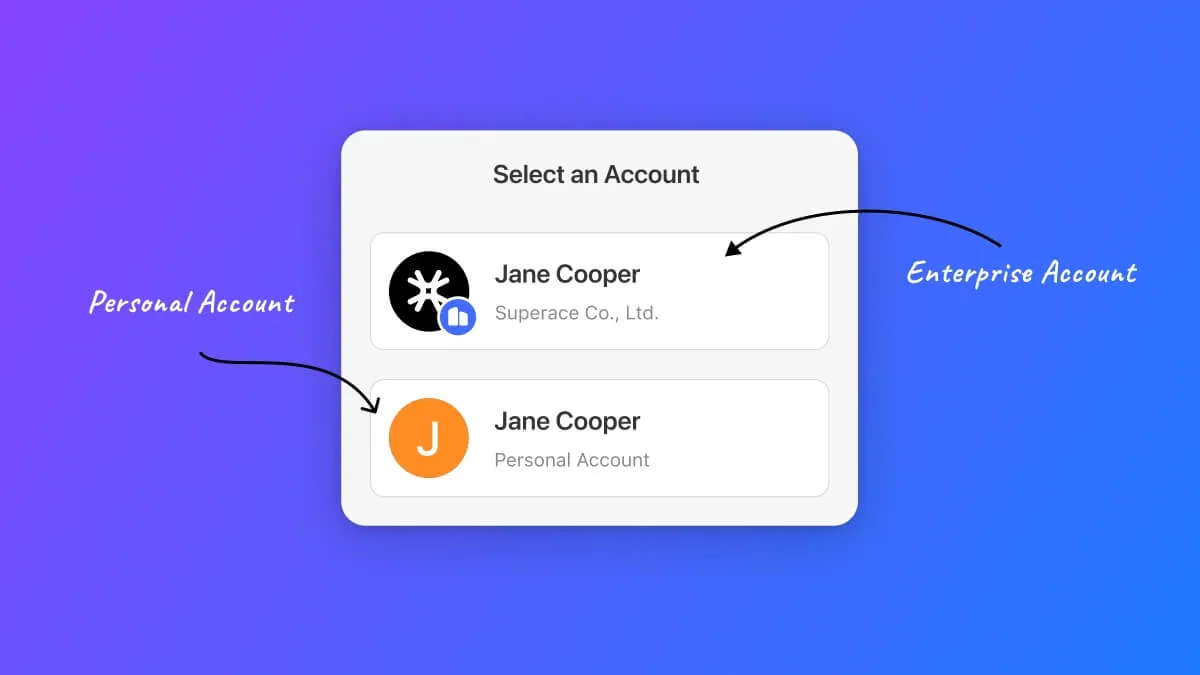
उपरोक्त तुलना से, आप देख सकते हैं कि व्यक्तिगत और एंटरप्राइज़ योजनाओं के बीच सबसे बड़ा अंतर यह है कि एंटरप्राइज़ प्लान में लाइसेंस असाइन करने, पुनः असाइन करने और निष्क्रिय करने की क्षमता है।
2. खरीदें, एक कंपनी बनाएं, और रिडीम करें
अंतर जानने के बाद, आप एंटरप्राइज़ योजना खरीदने का निर्णय ले सकते हैं। प्रक्रिया को आसान बनाने के लिए, हम आपको एंटरप्राइज़ योजनाओं को सक्रिय करने के लिए खरीदने, बनाने और रिडीम करने के लिए मार्गदर्शन करेंगे। और आपके लिए दो विकल्प हैं: एक पहले एंटरप्राइज प्लान खरीदना है और दूसरा पहले एक कंपनी बनाना है। हम आपको दोनों गाइड पेश करेंगे।
2.1 स्थिति एक: पहले एंटरप्राइज प्लान खरीदना
आप पहले एंटरप्राइज प्लान खरीद सकते हैं और यहां गाइड है।
चरण 1: खरीद प्रक्रिया समाप्त करें
जब आप एंटरप्राइज़ प्लान खरीदारी पृष्ठ पर मौजूद होते हैं, तो आपको उत्पादों का चयन करने की आवश्यकता होती है, विकल्प होते हैं: यूपीडीएफ परपेचुअल प्लान + एआई वार्षिक योजना, यूपीडीएफ वार्षिक योजना + एआई वार्षिक योजना, यूपीडीएफ परपेचुअल प्लान, यूपीडीएफ वार्षिक योजना, एआई वार्षिक योजना।
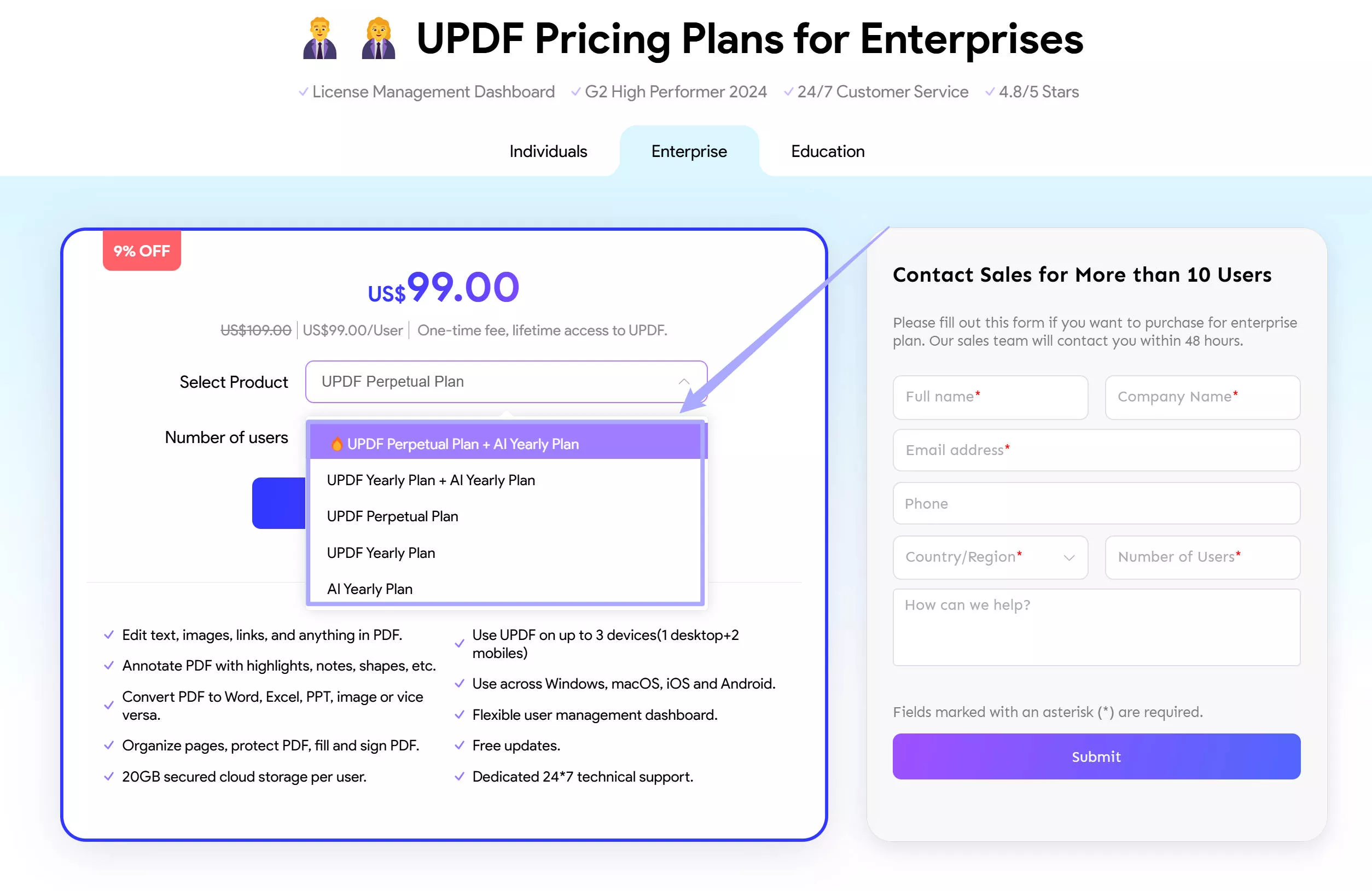
एक योजना का चयन करें, फिर, पृष्ठ पर उपलब्ध विकल्प के विरुद्ध "उपयोगकर्ताओं की संख्या" को परिभाषित करें।
नोट: योजना को सीधे वेबसाइट से 10 उपयोगकर्ताओं की सीमा के भीतर खरीदा जा सकता है। हालांकि, 10 से अधिक उपयोगकर्ताओं के साथ, वॉल्यूम लाइसेंस छूट के साथ एंटरप्राइज़ प्लान खरीदने के लिए बिक्री से संपर्क करें।
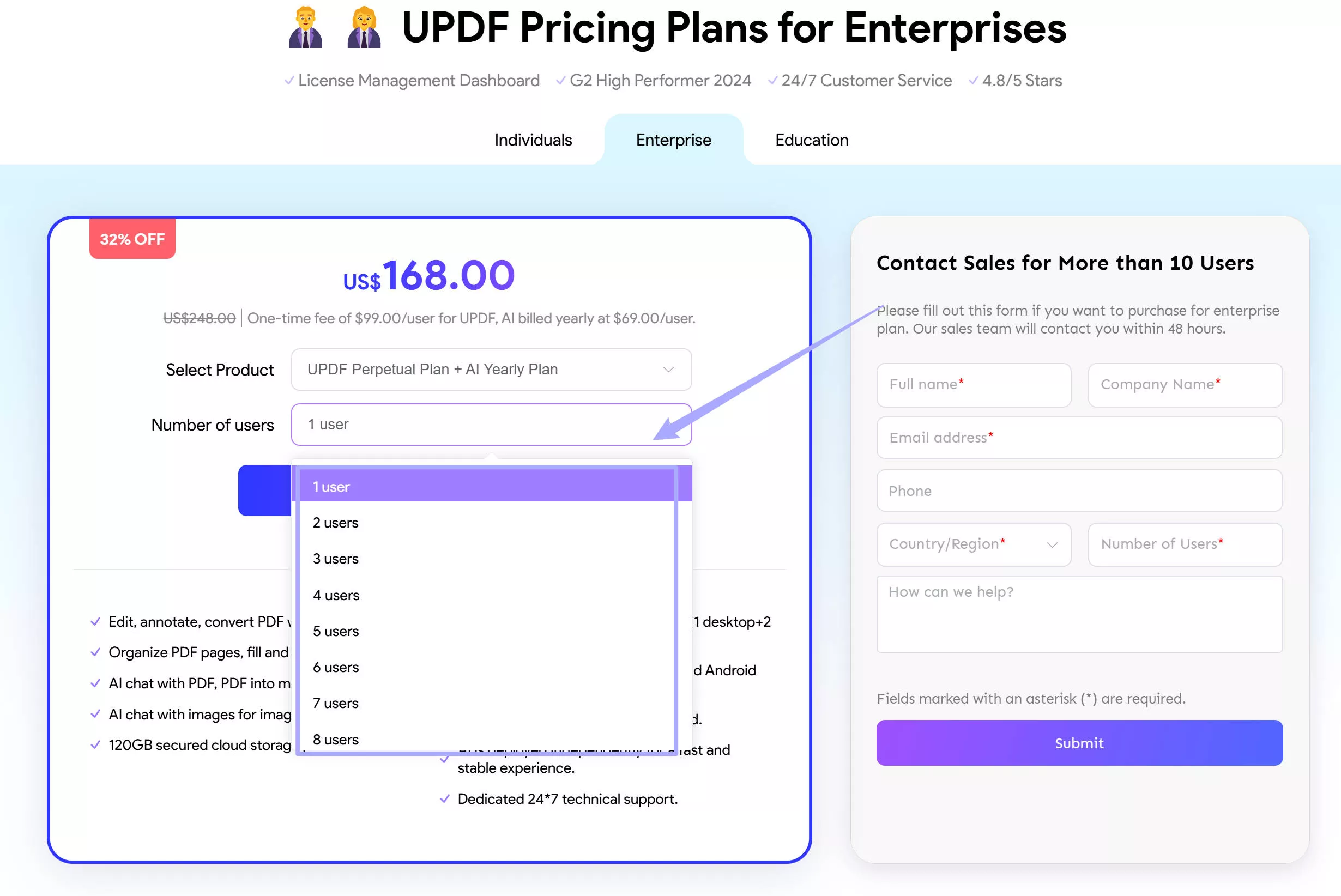
अब, "अभी खरीदें" आइकन पर क्लिक करें और आपको एक नए पृष्ठ पर लाया जाएगा, यहां, आपको ईमेल पता दर्ज करना होगा (नोट: सही ईमेल पता दर्ज करना महत्वपूर्ण है, क्योंकि एंटरप्राइज़ प्लान खरीदने के लिए प्रदान किए गए पते के खिलाफ एक पुष्टिकरण मेल प्राप्त होता है, जिसमें ऑर्डर की जानकारी और रिडीम कोड होता है। और भुगतान समाप्त करने के लिए "भुगतान जारी रखें" पर क्लिक करें।
चरण 2: सफल खरीद पृष्ठ पर "अभी रिडीम करें" पर क्लिक करें
जैसा कि आपने सभी खरीदारी पूरी कर ली है, आपको एक सफल खरीद पृष्ठ पर ले जाया जाएगा। इस पृष्ठ पर, आप रिडेम्पशन कोड कॉपी कर सकते हैं और रिडेम्पशन निर्देश देख सकते हैं। "कंपनी बनाएं" प्रक्रिया शुरू करने के लिए "अभी रिडीम करें" बटन पर क्लिक करना सबसे अच्छा तरीका है और इससे आपको एंटरप्राइज़ प्रबंधन डैशबोर्ड में ऑटो-रिडेम्पशन प्रॉम्प्ट खोलने में मदद मिलेगी। इस पद्धति के साथ, आपको कोड को मैन्युअल रूप से कॉपी करने की आवश्यकता नहीं है।
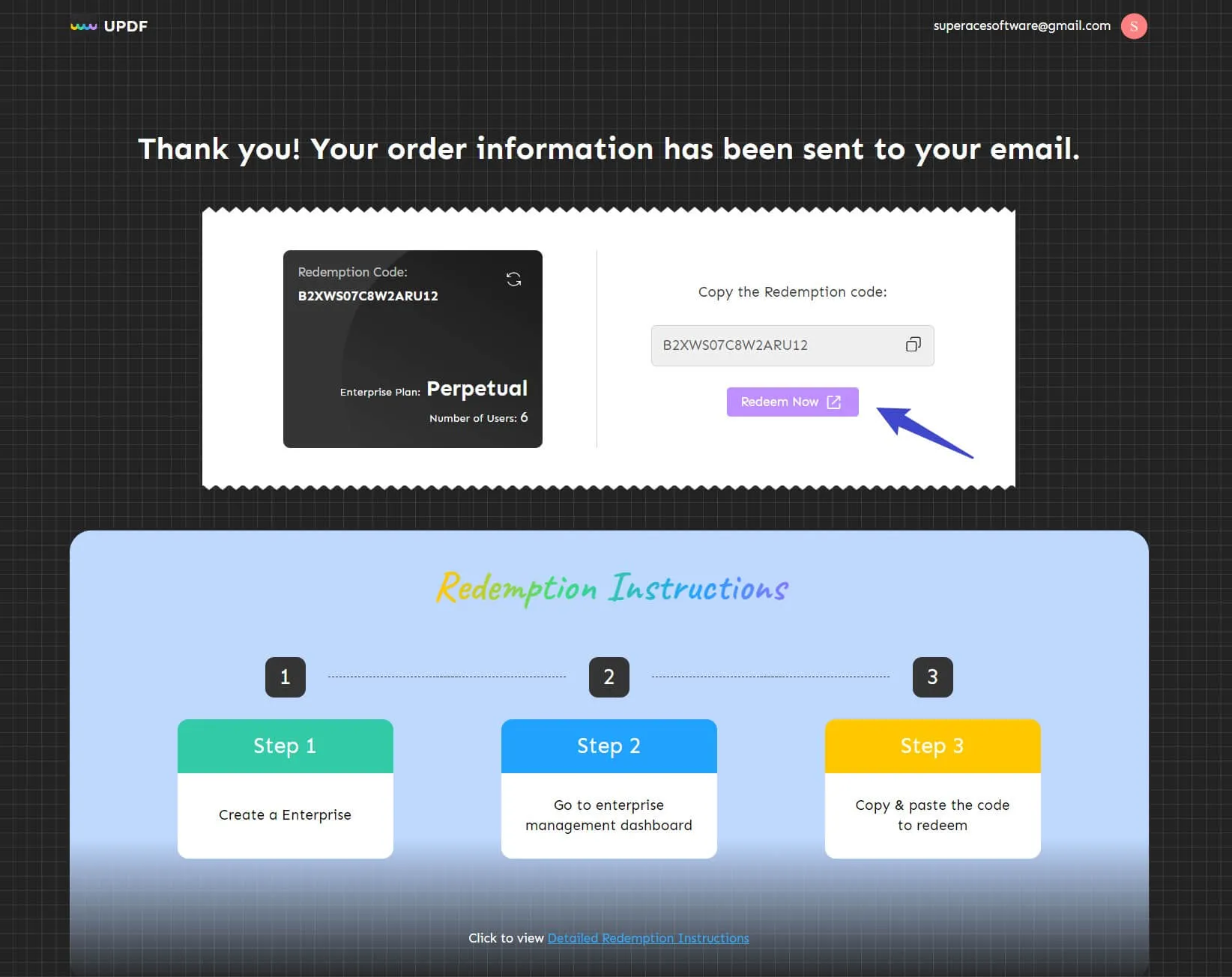
चरण 3. एक कंपनी बनाएँ
"अभी रिडीम करें" बटन पर क्लिक करके, आपको "कंपनी बनाएं" प्रक्रिया पर पुनः निर्देशित किया जाएगा। पहले स्थान पर "कंपनी का नाम" प्रदान करें। "उद्योग प्रकार" का चयन करने के लिए अनुसरण करें और एंटरप्राइज़ योजना में स्थान के लिए साइन अप करने वाले "कर्मचारियों की संख्या" चुनना जारी रखें।
पृष्ठों के अगले सेट पर ले जाने के लिए "जारी रखें" पर क्लिक करें।
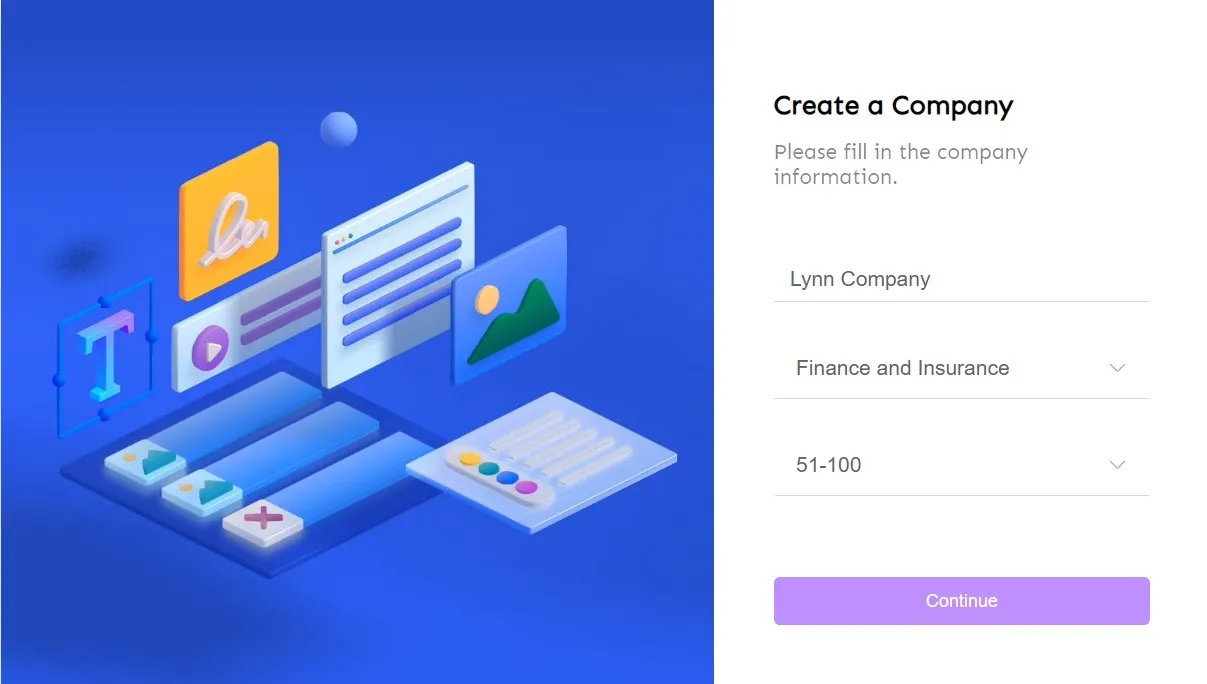
चरण 4. व्यवस्थापक खाता बनाएँ
अगले पृष्ठ पर, वह ईमेल खाता प्रदान करें जो एंटरप्राइज़ प्रबंधन प्रणाली के लिए अनन्य प्रबंधन अधिकारों के साथ व्यवस्थापक के रूप में कार्य करेगा।
ईमेल पता प्रदान करने के बाद "जारी रखें" बटन का चयन करें। अपने ईमेल पर भेजे गए कोड से सत्यापित करें और यूपीडीएफ में कंपनी उद्यम खाते के निर्माण की पुष्टि करें।
निर्माण के तहत खाते का नाम और पासवर्ड सेट करें। ऑन-स्क्रीन निर्देशों के अनुसार आगे बढ़ें और अपने खाते के निर्माण को सफलतापूर्वक समाप्त करें।
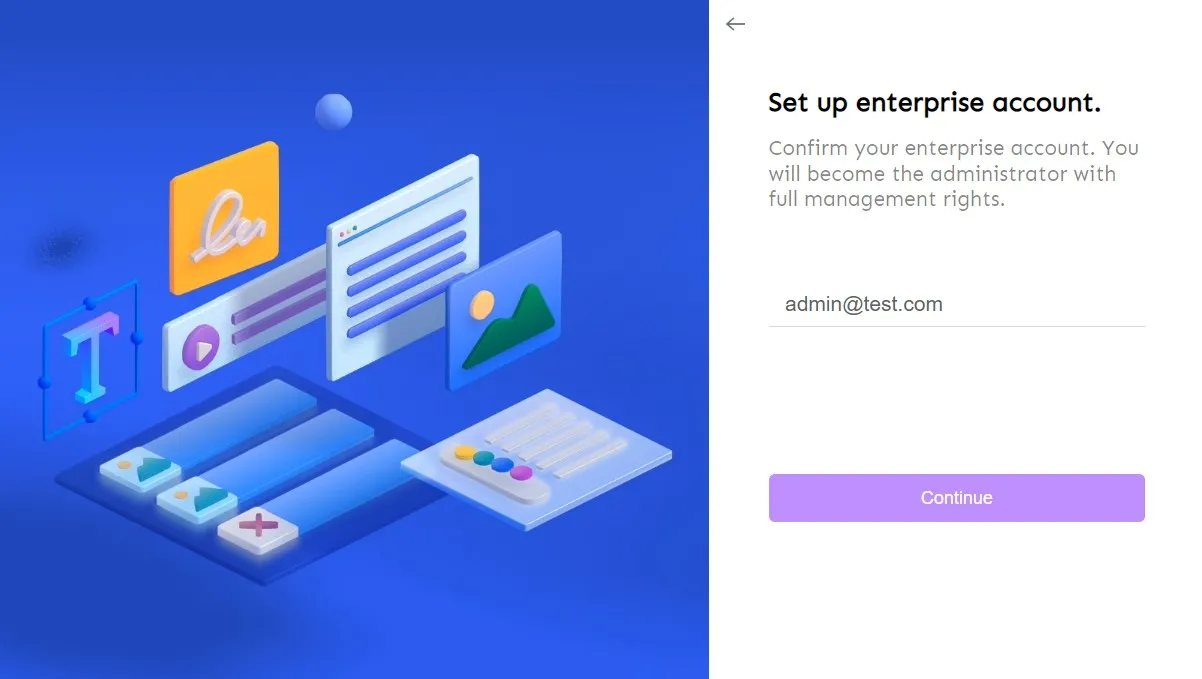
कंपनी और व्यवस्थापक खाता बनाने के बाद, आपको जाने के लिए दो अलग-अलग विकल्प प्रदान किए जाएंगे। यदि आप "ओपन यूपीडीएफ" बटन पर क्लिक करने का प्रयास करते हैं, तो यह यूपीडीएफ लॉन्च करेगा और स्वचालित रूप से आपके व्यवस्थापक खाते से लॉग इन करेगा।
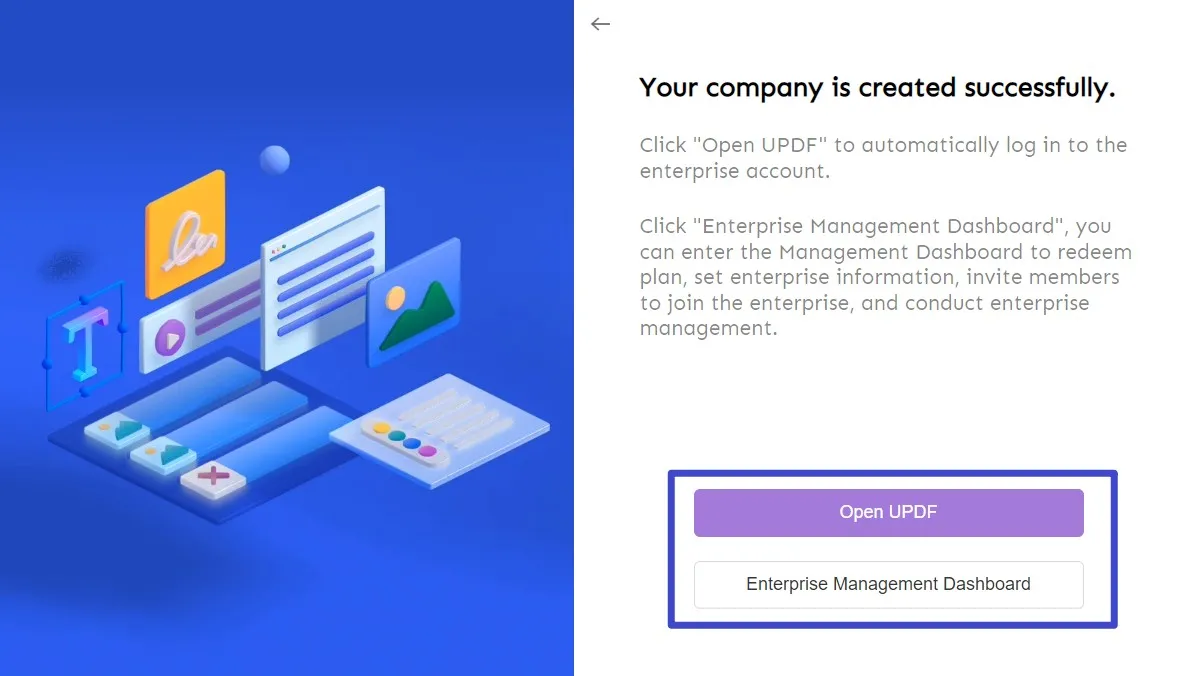
चरण 5. डैशबोर्ड पर ऑटो-रिडेम्पशन
"एंटरप्राइज़ प्रबंधन डैशबोर्ड" पर क्लिक करने पर, आपको एंटरप्राइज़ खाते के डैशबोर्ड पर निर्देशित किया जाएगा। डैशबोर्ड में प्रवेश करते ही एक संकेत दिखाई देगा। प्रॉम्प्ट को "ऑटो-रिडेम्पशन" के रूप में दिखाते हुए, योजना को स्वचालित रूप से भुनाने के लिए "ओके" पर क्लिक करें।
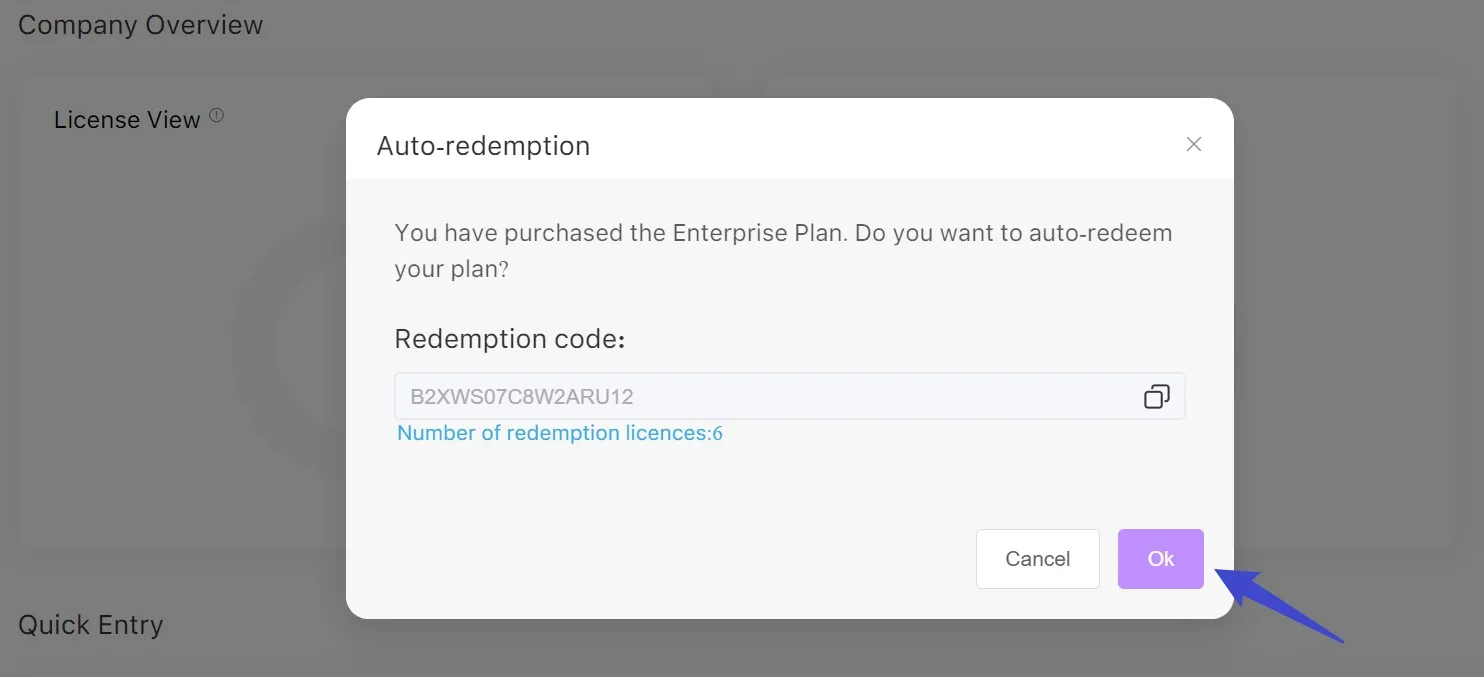
जैसा कि आप आगे जारी रखते हैं, डैशबोर्ड दिखाता है कि एक लाइसेंस पहले से उपयोग में है, जो व्यवस्थापक का है। चूंकि यह प्राधिकरण स्वचालित रूप से व्यवस्थापक को प्रदान किया जाता है, इसलिए इसे मैन्युअल रूप से बंद किया जा सकता है।
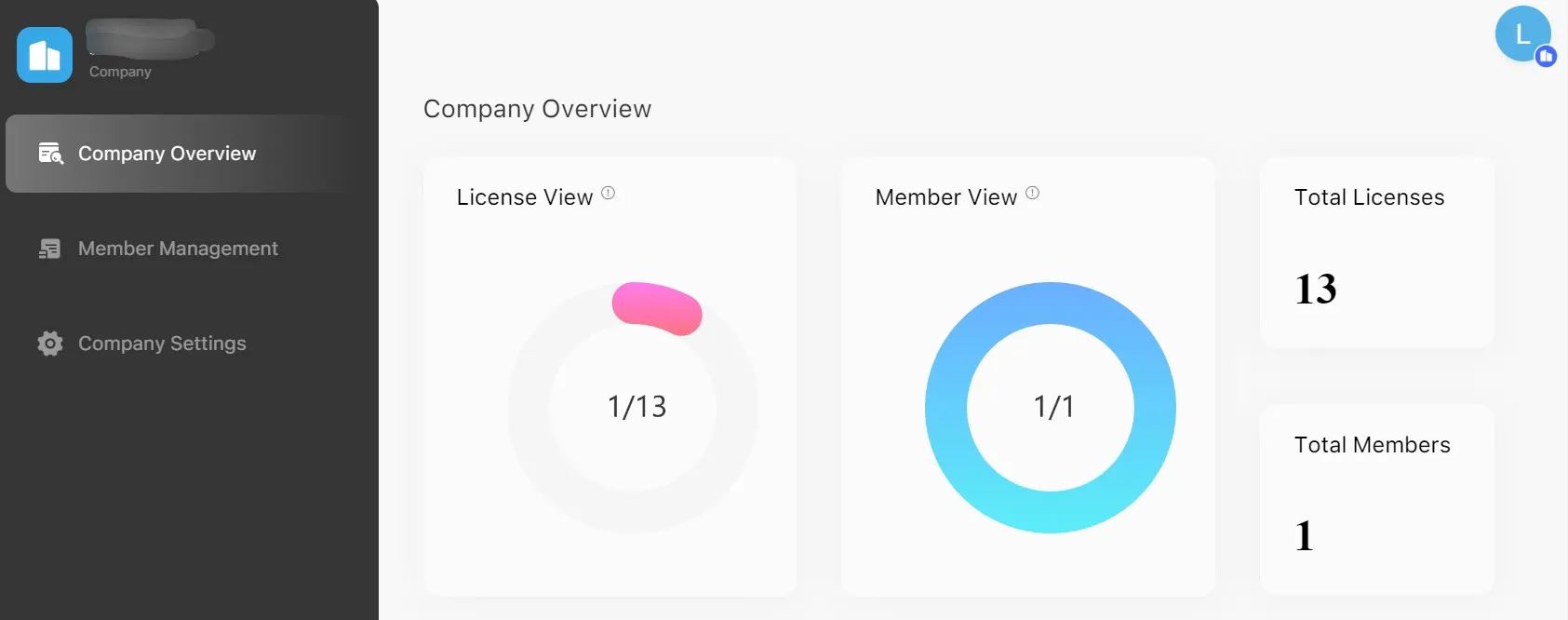
नोट: उन उपयोगकर्ताओं के लिए जिन्हें "ऑटो-रिडेम्पशन" संकेत प्राप्त नहीं होता है, वे प्रक्रिया से जुड़े खरीद पृष्ठ या ईमेल पते से मोचन कोड कॉपी कर सकते हैं। कोड पेस्ट करने के बाद, डैशबोर्ड पर मौजूद "रिडीम" बटन पर क्लिक करें।

2.2. स्थिति दो। पहले एक कंपनी बनाना
आप पहले एक कंपनी भी बना सकते हैं। यहां वह मार्गदर्शिका दी गई है जिसका आप अनुसरण कर सकते हैं।
चरण 1. एक कंपनी बनाएँ
कंपनी बनाने की प्रक्रिया शुरू करने के लिए लिंक के माध्यम से पालन करें।
कंपनी बनाने के लिए कंपनी जानकारी दर्ज करें, और फिर कंपनी के लिए व्यवस्थापक खाता बनाने के लिए अपना ईमेल दर्ज करें। यह व्यवस्थापक खाता टीम के सदस्यों को प्रबंधित कर सकता है और सभी प्राधिकरणों को नियंत्रित कर सकता है।
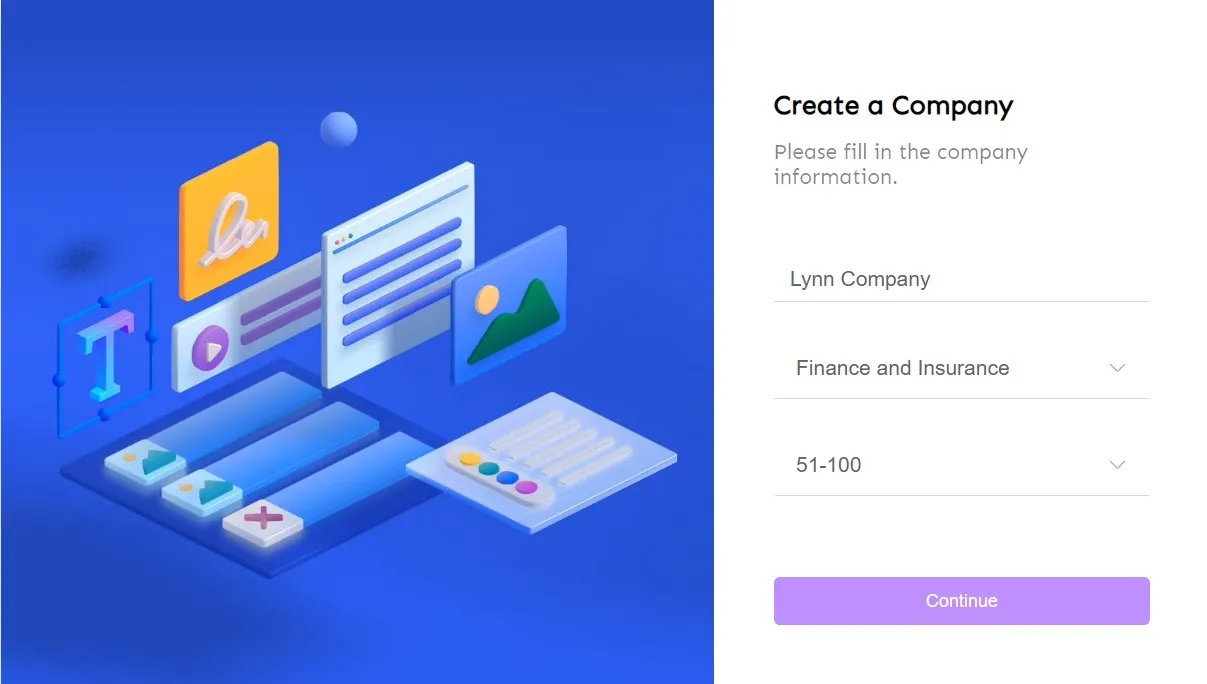
चरण 2. एंटरप्राइज़ प्रबंधन डैशबोर्ड दर्ज करें
जैसे ही कंपनी बनाई जाती है, आप एंटरप्राइज़ प्रबंधन डैशबोर्ड में प्रवेश कर सकते हैं।
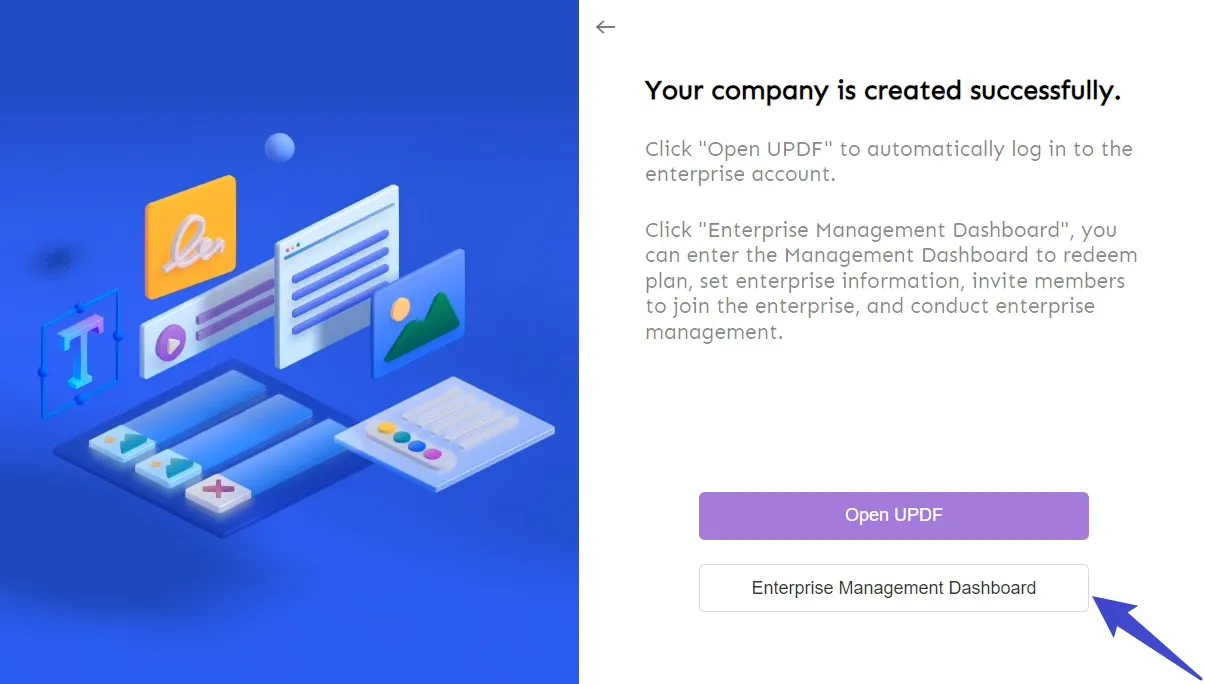
चरण 3. लाइसेंस खरीदें
अगली चीज़ जो करने की आवश्यकता है वह है कंपनी अवलोकन डैशबोर्ड में "UPDF लाइसेंस खरीदें" या "AI लाइसेंस खरीदें" पर क्लिक करके एंटरप्राइज़ प्लान खरीदना। यह आपको एंटरप्राइज़ मूल्य पृष्ठ पर ले जाएगा जिसमें आपका व्यवस्थापक खाता स्वचालित रूप से लॉग इन होगा।
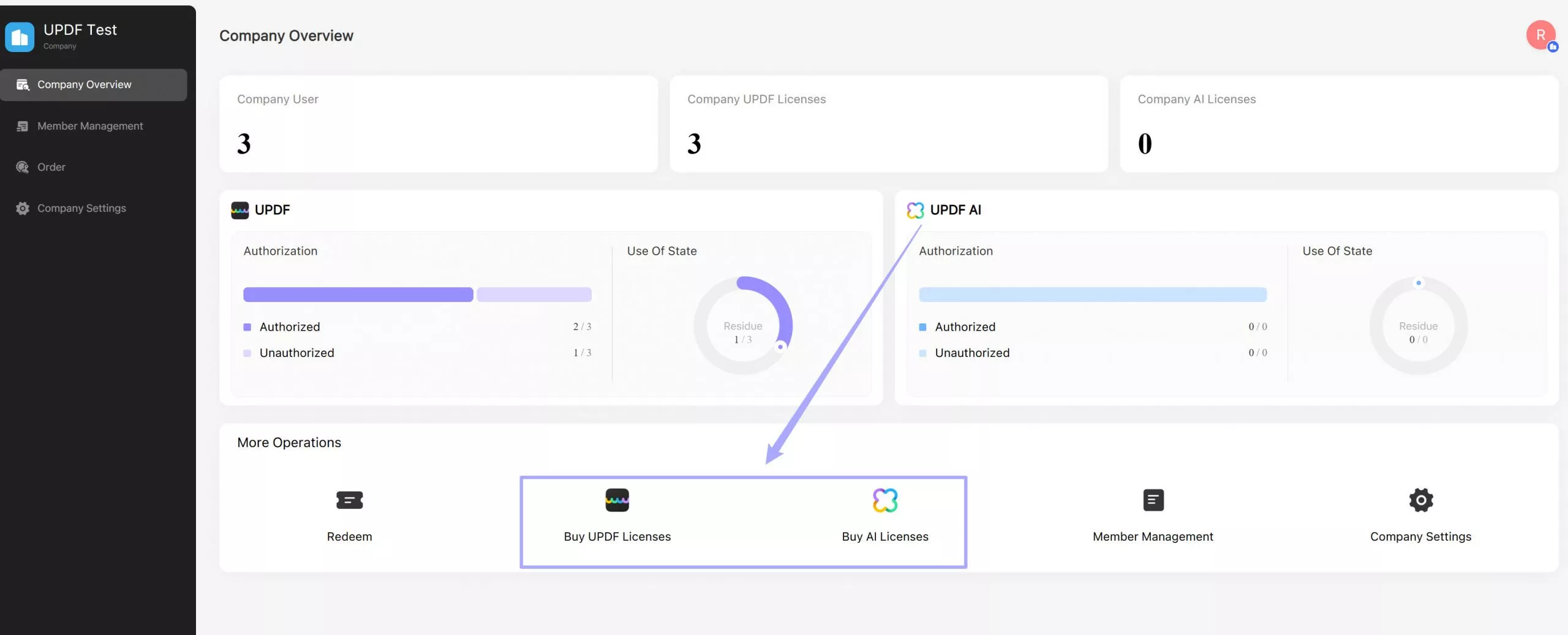
उत्पाद और उपयोगकर्ताओं की संख्या का चयन करें और भुगतान की प्रक्रिया करें।
भुगतान के बाद, आपको "सफलतापूर्वक खरीदा गया" पृष्ठ पर निर्देशित किया जाएगा। पृष्ठ प्रदर्शित करता है कि एंटरप्राइज़ योजना स्वचालित रूप से खाते में भुनाई गई है।
पृष्ठ के केंद्र में "एंटरप्राइज़ प्रबंधन डैशबोर्ड" बटन पर क्लिक करने पर, आप पाएंगे कि खाता स्वचालित रूप से भुनाया गया है। यह आवश्यक है क्योंकि चूंकि आपने पहले ही एक कंपनी और एक व्यवस्थापक खाता बना लिया है, इसलिए व्यवस्थापक खाते का उपयोग करके खरीदे जाने पर लाइसेंस स्वचालित रूप से भुनाया जाता है।
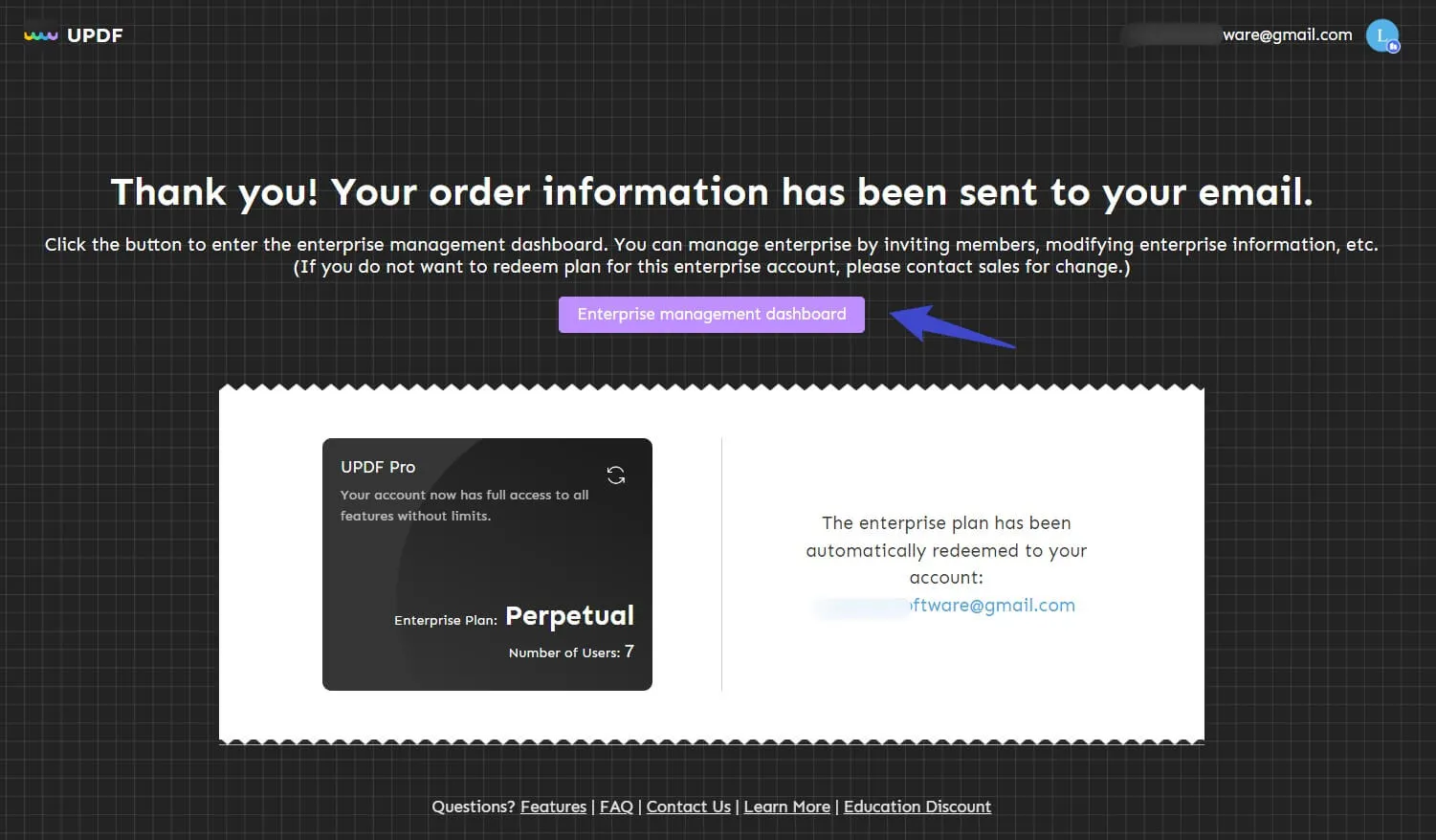
खरीदने, बनाने और रिडीम करने के बाद, आपको डैशबोर्ड से परिचित होना चाहिए।
3. डैशबोर्ड में क्या है
डैशबोर्ड में प्रवेश करने के बाद, आप पाएंगे कि बाईं ओर तीन मुख्य मेनू हैं:
3.1 कंपनी अवलोकन
जैसा कि आप अपने आप को एंटरप्राइज़ डैशबोर्ड में पाते हैं, आप "कंपनी अवलोकन" टैब में कंपनी का पूरा अवलोकन देख सकते हैं। आप "कंपनी उपयोगकर्ता", "कंपनी यूपीडीएफ लाइसेंस", और "कंपनी एआई लाइसेंस" अनुभागों में लाइसेंस और सदस्य गणना पा सकते हैं और यूपीडीएफ और एआई के लिए लाइसेंस प्राधिकरण और उपयोग राज्यों का अवलोकन कर सकते हैं। इसके अलावा, आप अपने लाइसेंस को भुनाने, अधिक लाइसेंस खरीदने के लिए प्रवेश द्वार, सदस्यों को प्रबंधित करने के विकल्प और कंपनी की जानकारी को अनुकूलित करने के लिए रिडीम बटन पा सकते हैं।
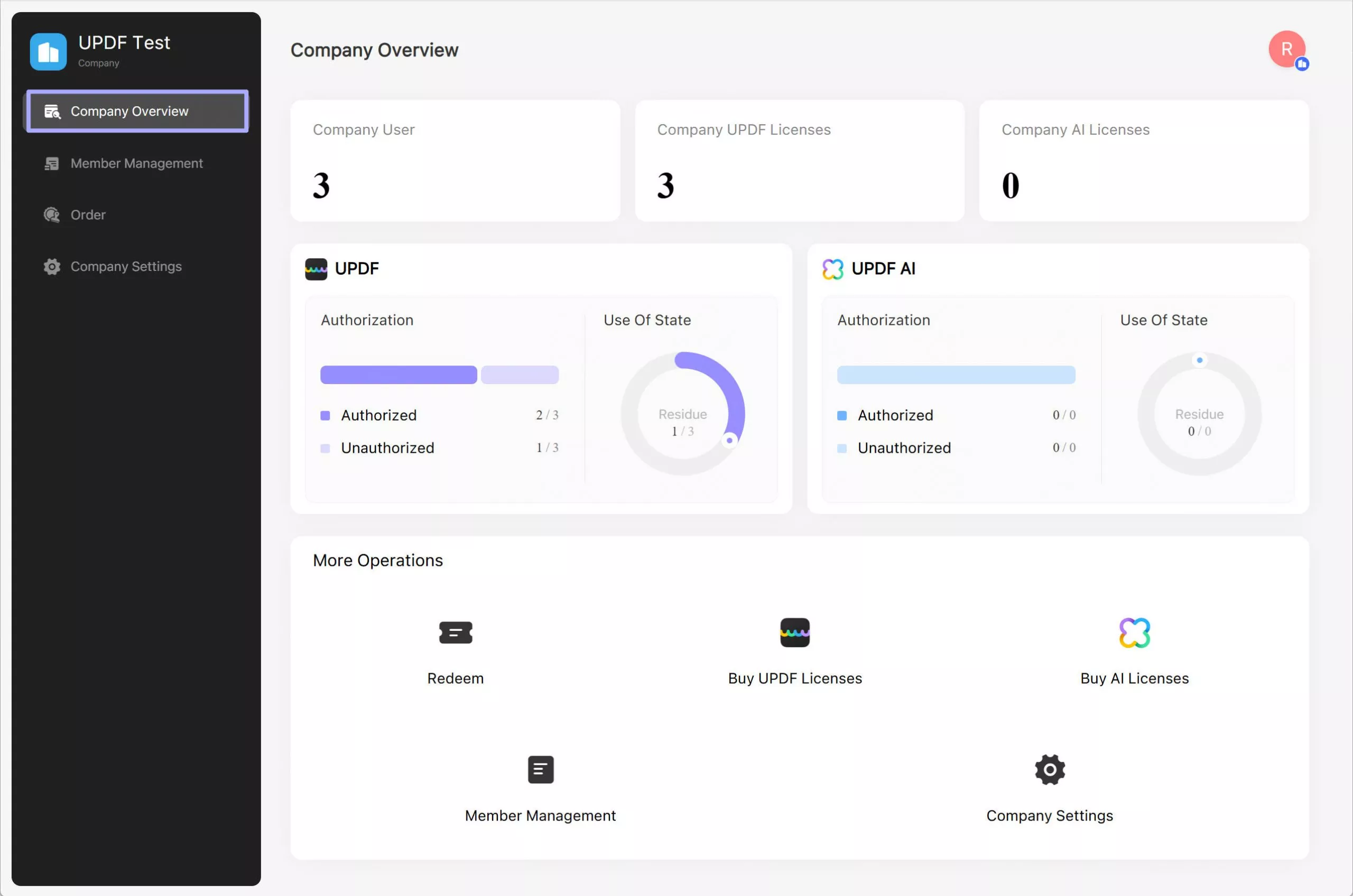
3.2 सदस्य प्रबंधन
बाएं पैनल से "सदस्य प्रबंधन" अनुभाग पर जारी रखें। आप शीर्ष पर दिए गए खोज अनुभाग में संबंधित सदस्यों को खोज सकते हैं। यदि आप अपनी खोज सेटिंग "रीसेट" करना चाहते हैं, तो खोज अनुभाग के ठीक नीचे उपलब्ध बटन पर क्लिक करें. आप सदस्यों को जोड़ सकते हैं, सदस्यों को निकाल सकते हैं, अधिकृत कर सकते हैं और सदस्यों को अनधिकृत कर सकते हैं।
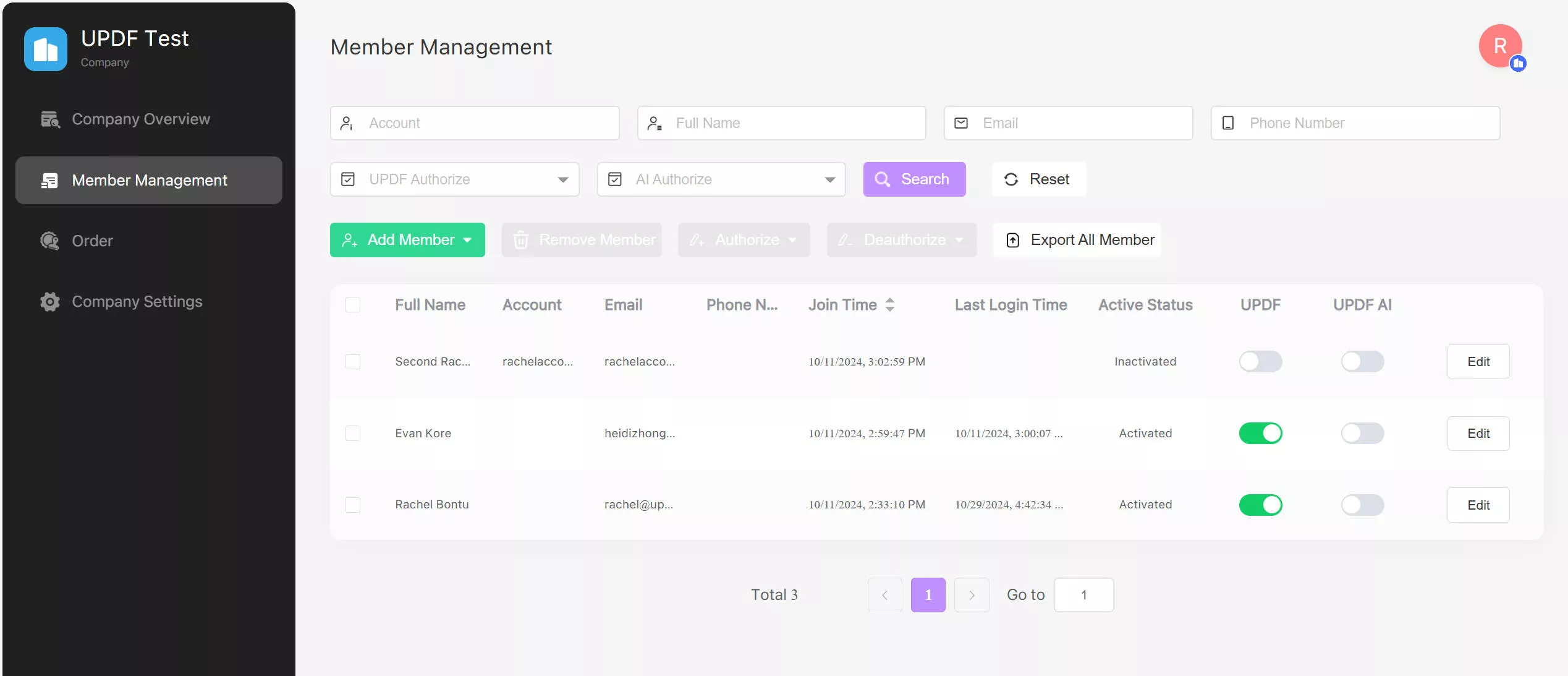
3.3 आदेश इतिहास
तीसरा विकल्प "ऑर्डर" है। आप अपने सभी ऑर्डर इतिहास पा सकते हैं यहाँ उत्पन्न करें. यह ऑर्डर नंबर, उत्पाद का नाम, मात्रा और बहुत कुछ दिखाएगा।
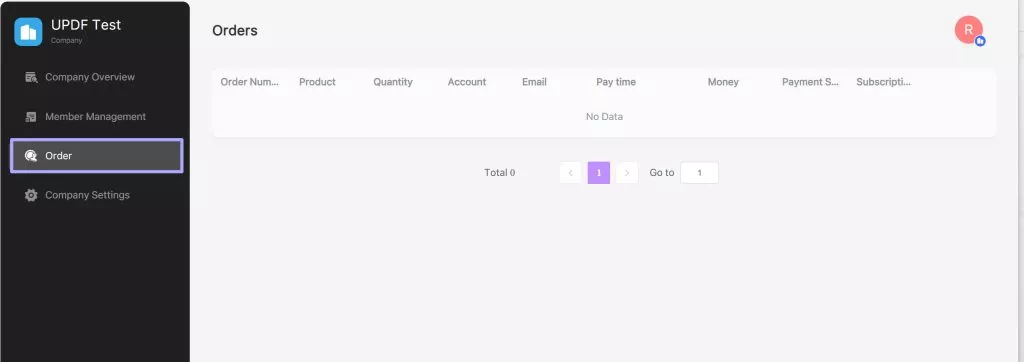
3.4 कंपनी सेटिंग्स
एंटरप्राइज़ खाते के लिए प्रदान की गई कंपनी का विवरण खोलने के लिए बाएं पैनल से "कंपनी सेटिंग्स" टैब में लीड करें।
आप किसी भी समय नाम, उद्योग प्रकार और कर्मचारियों की संख्या बदल सकते हैं। आप लाइसेंस प्रबंधित करने, डैशबोर्ड भाषा बदलने आदि के लिए एक नया व्यवस्थापक भी जोड़ सकते हैं.
यदि आप व्यावसायिक जानकारी या डेटा को हटाना चाहते हैं, तो यूपीडीएफ पर एंटरप्राइज़ खाते को साफ़ करने के लिए "कंपनी को भंग करें" बटन पर क्लिक करें।
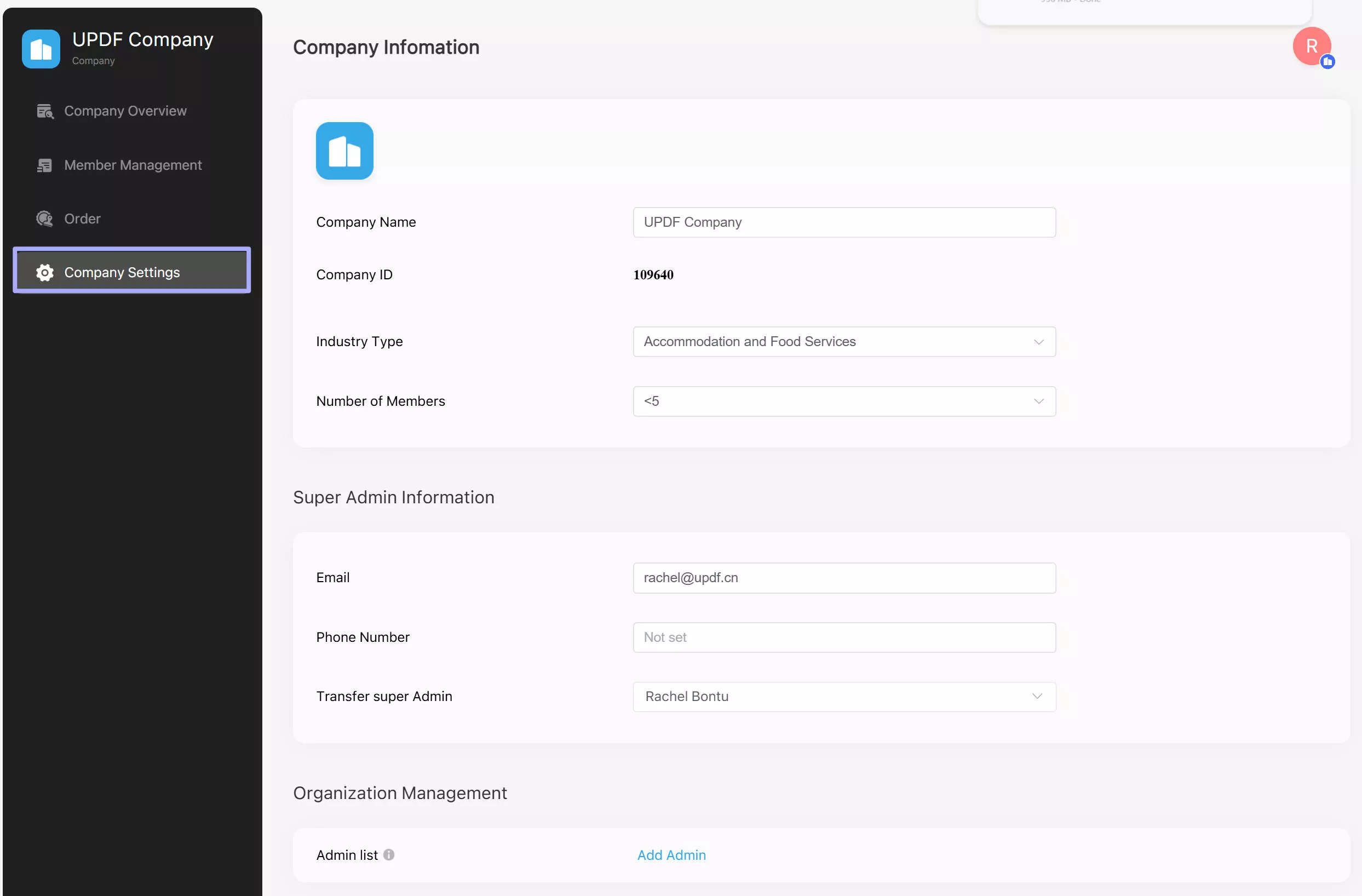
4. सदस्यों को अपनी कंपनी में शामिल होने के लिए आमंत्रित करें
यूपीडीएफ एंटरप्राइज डैशबोर्ड आपको तीन तरीकों से सदस्यों को जोड़ने की अनुमति देता है: आमंत्रण साझा करें, मैन्युअल रूप से जोड़ें और बैच आयात। सदस्य जोड़ने के लिए, "सदस्य जोड़ें" बटन दबाएं और ड्रॉप-डाउन मेनू से वांछित विकल्प चुनें।
- आमंत्रण साझा करें: आप लिंक को कॉपी करके और संचार ऐप्स के माध्यम से उनके साथ साझा करके सदस्यों को जोड़ सकते हैं। इसके अलावा, आप अल्पविराम द्वारा अलग किए गए अपनी टीम के सदस्यों के ईमेल जोड़ सकते हैं और उन्हें "आमंत्रण भेजें" बटन दबाकर आमंत्रण भेज सकते हैं।
- मैन्युअल रूप से जोड़ें: टीम के सदस्यों को जोड़ने के लिए, खाता, पासवर्ड, प्रथम नाम, अंतिम नाम, ईमेल और फोन जैसे विवरण भरें। आप "UPDF अधिकृत" या "UPDF AI प्राधिकरण" टॉगल को सक्षम करके भी प्राधिकरण दे सकते हैं। अगला, उन्हें सफलतापूर्वक जोड़ने के लिए "ओके" बटन दबाएं।
- बैच आयात: आप एक्सेल फ़ाइल आयात करके एक साथ सैकड़ों कर्मचारियों को जोड़ सकते हैं। यूपीडीएफ कर्मचारी तालिका टेम्पलेट भी प्रदान करता है जिसे आप अपने उद्यम के अनुसार डाउनलोड और संशोधित कर सकते हैं।
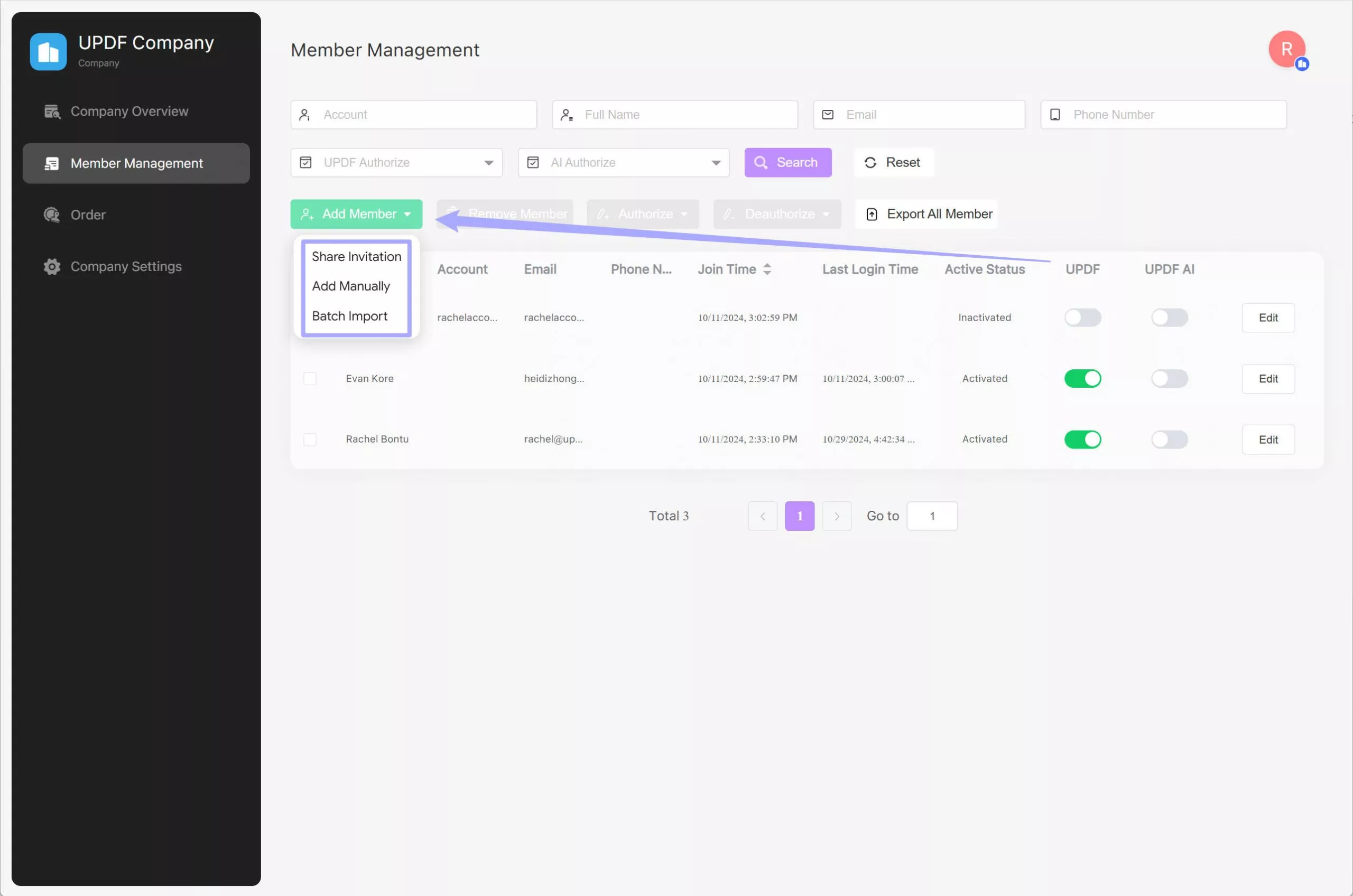
5. निमंत्रण कैसे स्वीकार करें
जो लोग यूपीडीएफ में अपनी कंपनी के एंटरप्राइज मैनेजमेंट सिस्टम में शामिल होने के लिए आमंत्रण प्राप्त करते हैं, उन्हें एक ईमेल आमंत्रण प्राप्त होगा। जैसे ही आप ईमेल खोलते हैं, आमंत्रण के विवरण देखने के लिए "विवरण देखें" पर क्लिक करें।
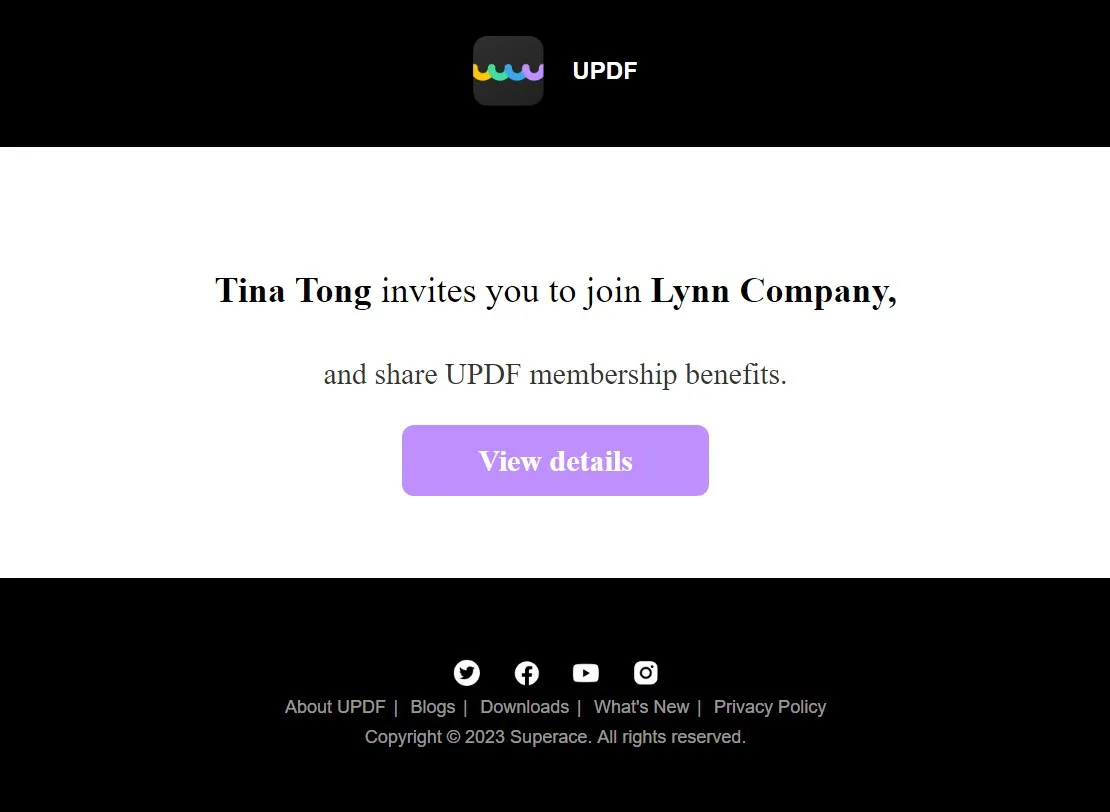
जैसा कि आप अगली स्क्रीन पर जारी रखते हैं, आप निमंत्रण स्वीकार करने के लिए "स्वीकार करने के लिए क्लिक करें" बटन का चयन कर सकते हैं, जिसके बाद आप यूपीडीएफ के लिए साइन अप करने जा रहे हैं। फिर निर्देशों का पालन करते हुए अपने एंटरप्राइज़ खाते के लिए साइन अप करें।
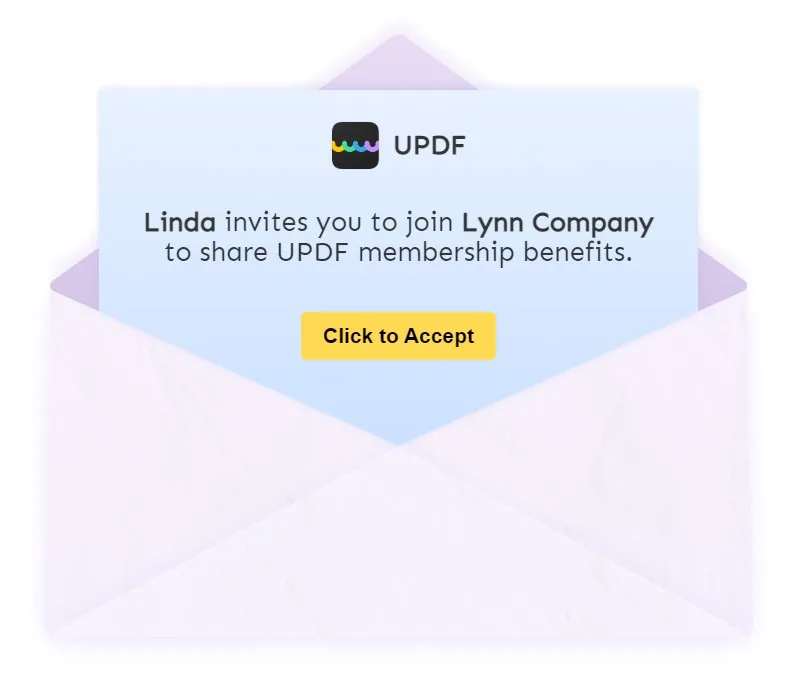
अगर मेरे पास यूपीडीएफ पर एक व्यक्तिगत खाता है, तो क्या मैं अभी भी कंपनी में शामिल हो सकता हूं?
हां, एंटरप्राइज़ खाते में शामिल होना पूरी तरह से संभव है; हालाँकि, व्यक्तिगत खाता एंटरप्राइज़ खाते से पूरी तरह से अलग है। इन खातों के लाभ पारस्परिक रूप से साझा नहीं किए जाते हैं, क्योंकि आप यूपीडीएफ के साथ काम करने के लिए किसी भी खाते में लॉग इन कर सकते हैं।
6. सदस्य प्रबंधन और लाइसेंस प्राधिकरण
- सदस्य जोड़ें
"सदस्य जोड़ें" बटन पर क्लिक करके, आप अपने कर्मचारियों को तीन तरीकों (शेयर आमंत्रण, मैन्युअल रूप से जोड़ें, और बैच आयात) द्वारा आमंत्रित करने या जोड़ने की प्रक्रिया शुरू कर सकते हैं, जैसा कि हमने ऊपर "सदस्यों को अपनी कंपनी में शामिल होने के लिए आमंत्रित करें" अनुभाग में बताया है।
- सदस्य निकालें
आप "सदस्य निकालें" बटन का चयन और क्लिक करके किसी सदस्य को हटा भी सकते हैं।
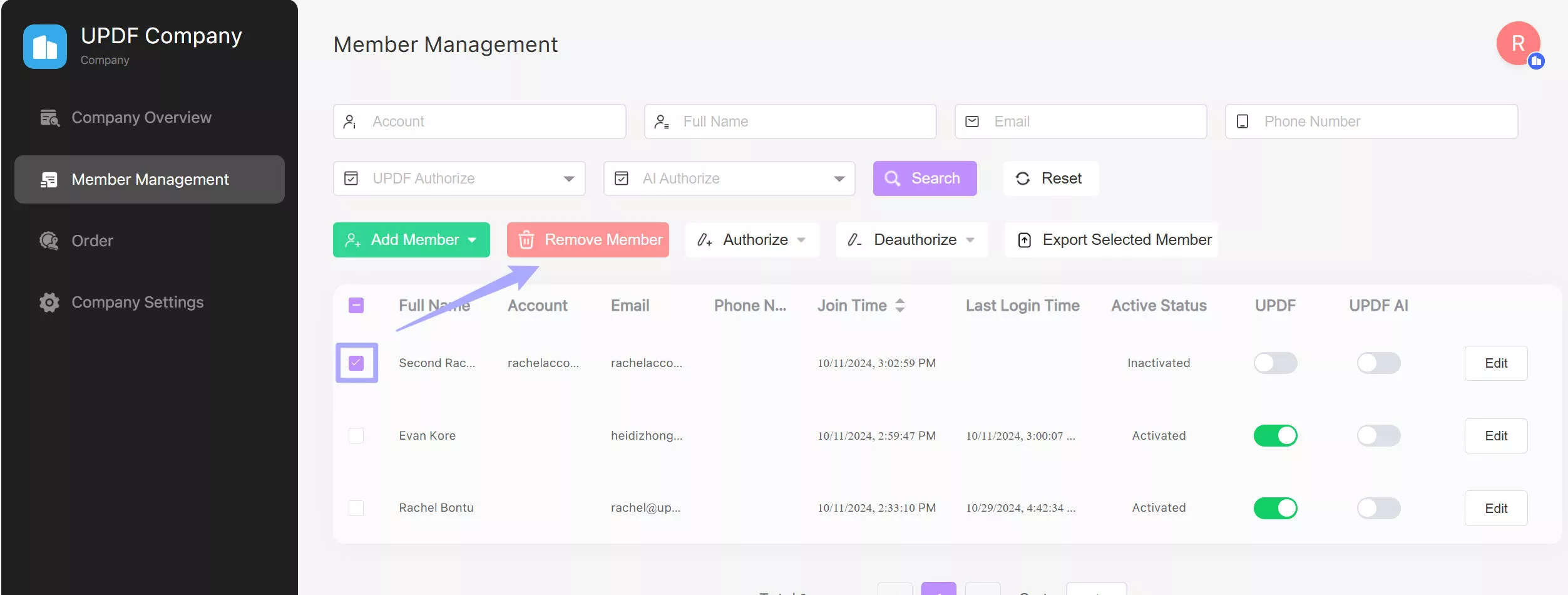
- लाइसेंस अधिकृत और अनधिकृत करें
सदस्य प्रबंधन डैशबोर्ड में उपलब्ध विकल्पों के अनुसार संबंधित सदस्य को अधिकृत और अनधिकृत करें।
- आप बस अपने सदस्यों के लिए प्राधिकरण को चालू या बंद करने के लिए स्विच कर सकते हैं।
- वैकल्पिक रूप से, आप सदस्य का चयन कर सकते हैं और फिर उसी फ़ंक्शन को प्राप्त करने के लिए "अधिकृत" या "अनधिकृत करें" बटन पर क्लिक कर सकते हैं।
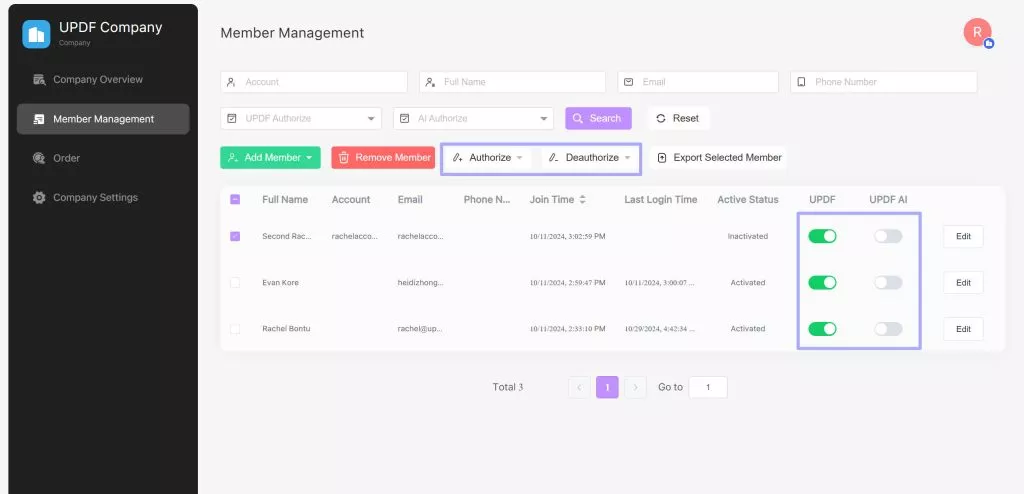
युक्ति: किसी उपयोगकर्ता को ध्यान में रखते हुए, उनके लाइसेंस को अनधिकृत करना एक क्लिक दूर है। इसके अलावा, नए उपयोगकर्ताओं को अधिकृत करना भी एक बटन का काम है, जो एक उद्यम के लिए अत्यधिक कुशल हो जाता है।
7. अपने एंटरप्राइज़ खाते के साथ UPDF डाउनलोड करें और उसका उपयोग करें
यदि आप यूपीडीएफ पर एंटरप्राइज प्लान रखने वाली कंपनी के अधिकृत उपयोगकर्ता हैं, तो आप इस योजना के सभी लाभों का एक विशेष अनुभव प्राप्त कर सकते हैं। आपको अपने डिवाइस पर यूपीडीएफ डाउनलोड करना होगा और अधिकृत उद्यम खाते से लॉग इन करना होगा।फ़्री डाउनलोड
Windows • macOS • iOS • Android 100% सुरक्षित
जैसे ही आप यूपीडीएफ को सफलतापूर्वक डाउनलोड करते हैं, लॉन्च करें और स्क्रीन के ऊपरी-दाएं कोने पर "लॉगिन" बटन का चयन करना जारी रखें। अधिकृत एंटरप्राइज़ खाते से सफलतापूर्वक लॉग इन करने के लिए ऑन-स्क्रीन निर्देशों के साथ जारी रखें।
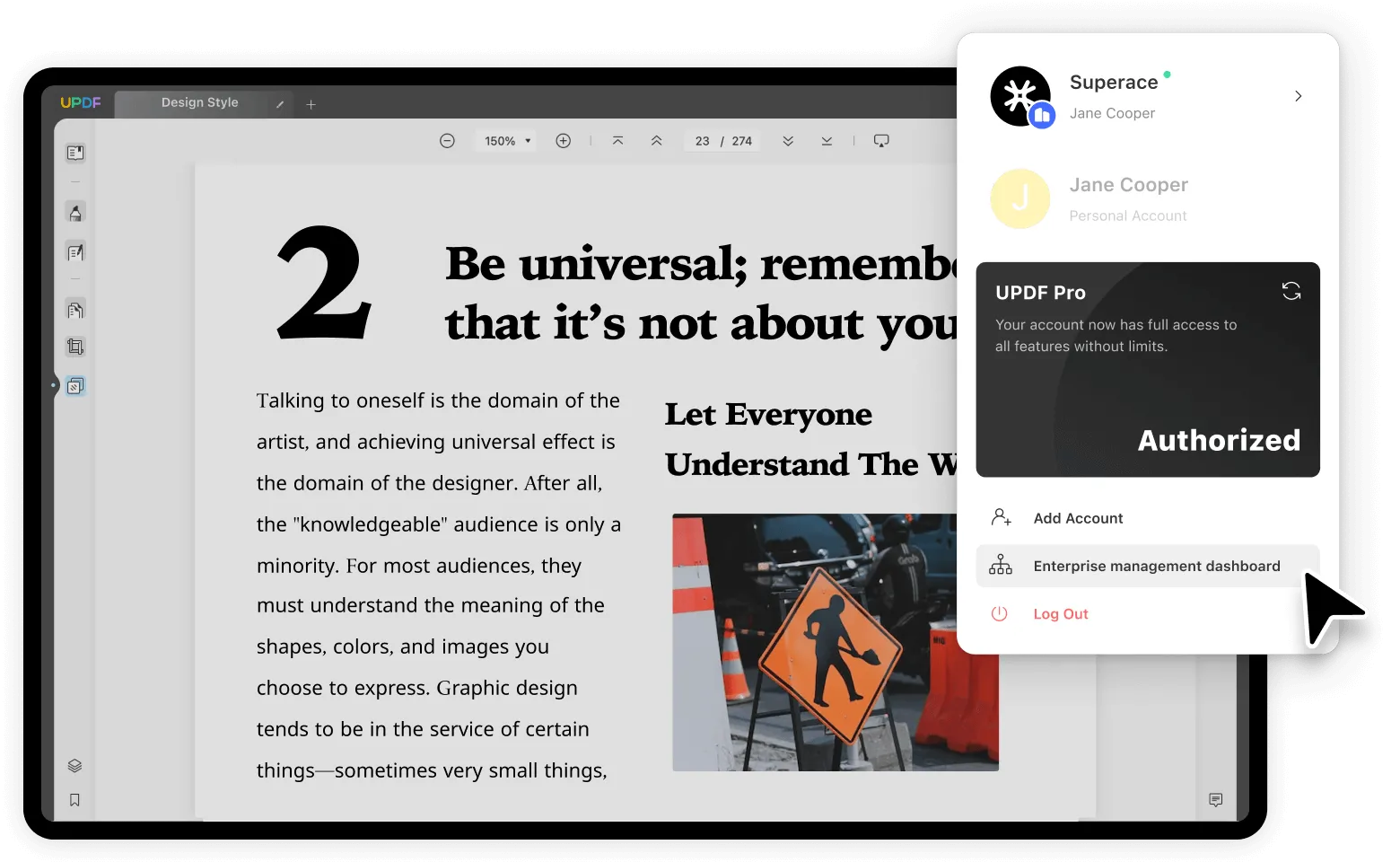
यदि व्यवस्थापक ने आपके खाते के लिए प्राधिकरण प्रदान किया है, तो आप उसी बिंदु पर "अधिकृत" लेबल के तहत प्रदर्शित योजना पा सकते हैं जहां आपने यूपीडीएफ में लॉग इन किया था। आप आसानी से कई उपकरणों पर अपने एंटरप्राइज़ खाते में लॉग इन कर सकते हैं और सेवा से जुड़े सभी लाभों का आनंद लेने के लिए आगे बढ़ सकते हैं।
यदि आपको अभी भी यूपीडीएफ एंटरप्राइज प्लान के बारे में कुछ मदद और अधिक जानकारी की आवश्यकता है, तो कृपया बेझिझक अपने बिक्री प्रबंधक से संपर्क करें या [email protected] पर हमारी ग्राहक सेवा को एक ईमेल भेजें।
यूपीडीएफ और उद्यमों के लिए इसके प्रसाद के बारे में अधिक जानने के लिए इस परिचयात्मक पीडीएफ दस्तावेज़ को पढ़ें।
 UPDF
UPDF
 Windows के लिए UPDF
Windows के लिए UPDF Mac के लिए UPDF
Mac के लिए UPDF iPhone/iPad के लिए UPDF
iPhone/iPad के लिए UPDF Android के लिए UPDF
Android के लिए UPDF UPDF AI Online
UPDF AI Online UPDF साइन
UPDF साइन PDF संपादित करें
PDF संपादित करें PDF पर टिप्पणी करें
PDF पर टिप्पणी करें PDF बनाएं
PDF बनाएं PDF फ़ॉर्म
PDF फ़ॉर्म लिंक संपादित करें
लिंक संपादित करें PDF रूपांतरित करें
PDF रूपांतरित करें OCR
OCR PDF से Word
PDF से Word PDF से छवि
PDF से छवि PDF से Excel
PDF से Excel PDF व्यवस्थित करें
PDF व्यवस्थित करें PDF मर्ज करें
PDF मर्ज करें PDF विभाजित करें
PDF विभाजित करें PDF क्रॉप करें
PDF क्रॉप करें PDF घुमाएँ
PDF घुमाएँ PDF सुरक्षित करें
PDF सुरक्षित करें PDF पर हस्ताक्षर करें
PDF पर हस्ताक्षर करें PDF संशोधित करें
PDF संशोधित करें PDF स्वच्छ करें
PDF स्वच्छ करें सुरक्षा हटाएँ
सुरक्षा हटाएँ PDF पढ़ें
PDF पढ़ें UPDF क्लाउड
UPDF क्लाउड PDF संपीड़ित करें
PDF संपीड़ित करें PDF प्रिंट करें
PDF प्रिंट करें बैच प्रोसेस
बैच प्रोसेस UPDF AI के बारे में
UPDF AI के बारे में UPDF AI समाधान
UPDF AI समाधान एआई उपयोगकर्ता मार्गदर्शिका
एआई उपयोगकर्ता मार्गदर्शिका UPDF से जुड़े प्रश्न
UPDF से जुड़े प्रश्न PDF का संक्षेपण करें
PDF का संक्षेपण करें PDF का अनुवाद करें
PDF का अनुवाद करें PDF के साथ चैट करें
PDF के साथ चैट करें AI के साथ चैट करें
AI के साथ चैट करें छवि के साथ चैट करें
छवि के साथ चैट करें PDF को माइंड मैप में बदलें
PDF को माइंड मैप में बदलें PDF की व्याख्या करें
PDF की व्याख्या करें विद्वान अनुसंधान
विद्वान अनुसंधान पेपर सर्च
पेपर सर्च AI प्रूफरीडर
AI प्रूफरीडर AI राइटर
AI राइटर AI होमवर्क हेल्पर
AI होमवर्क हेल्पर AI क्विज़ जेनरेटर
AI क्विज़ जेनरेटर AI मैथ सॉल्वर
AI मैथ सॉल्वर PDF से Word
PDF से Word PDF से Excel
PDF से Excel PDF से PowerPoint
PDF से PowerPoint उपयोगकर्ता गाइड
उपयोगकर्ता गाइड UPDF ट्रिक्स
UPDF ट्रिक्स अक्सर पूछे जाने वाले प्रश्न
अक्सर पूछे जाने वाले प्रश्न UPDF समीक्षाएं
UPDF समीक्षाएं डाउनलोड केंद्र
डाउनलोड केंद्र ब्लॉग
ब्लॉग न्यूजरूम
न्यूजरूम तकनीकी विनिर्देश
तकनीकी विनिर्देश अपडेट्स
अपडेट्स UPDF बनाम Adobe Acrobat
UPDF बनाम Adobe Acrobat UPDF बनाम Foxit
UPDF बनाम Foxit UPDF बनाम PDF Expert
UPDF बनाम PDF Expert







 Lizzy Lozano
Lizzy Lozano 
 Hitesh Kumar
Hitesh Kumar 

